こんにちは、さち です。
普段、ウェブサイトを作るときは「Visual Studio Code(以下:VSCode)」を使っています。動作が軽く色々な機能も追加できるのに、無料で利用できる最強のコードエディターアプリです。
今回は、この VSCode で、16進数の「カラーコード」や「RGB」などを別の形式の表記に変換する方法について書いていきます。
操作手順
- 「16進数」のカラーコード
#999999があります。これを「RGB」形式に変換してみましょう。
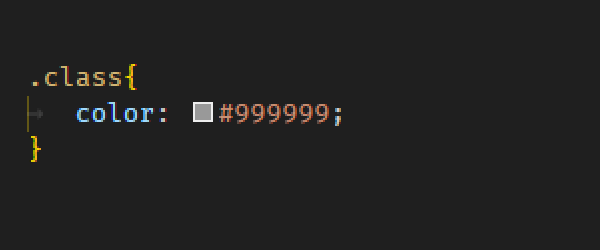
- 「カラーサンプル(色見本)」部分をクリック。
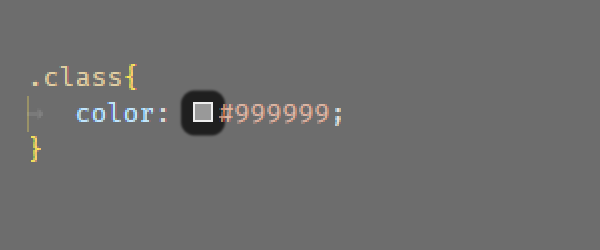
- 「カラーコード」が書かれている部分をクリックします。
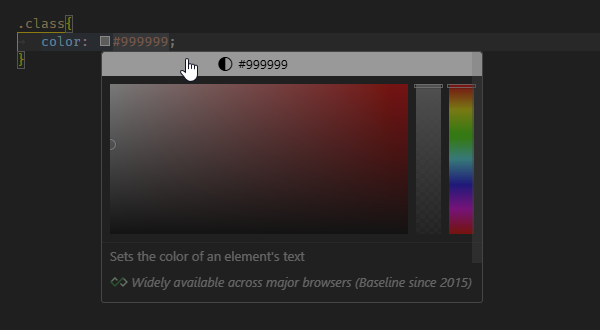
- カラーコードが「HSL」形式の表記に変換されました。
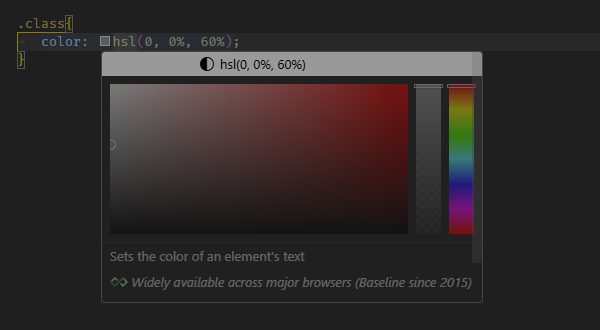
- 何度かクリックすると、「RGB」形式になります。
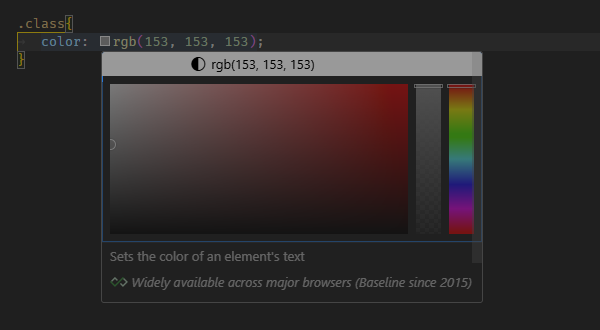
- カラーコードを「RGB」形式に変換できました。
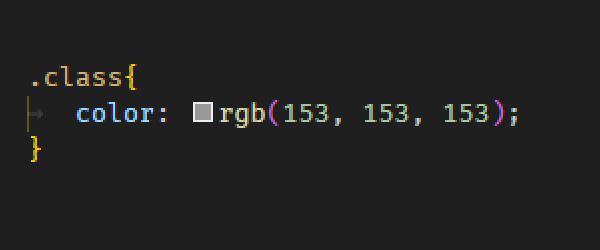
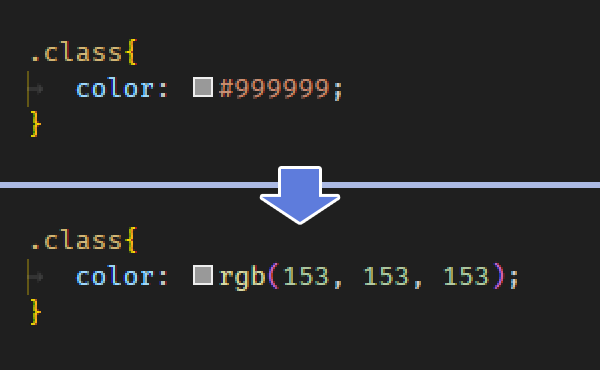
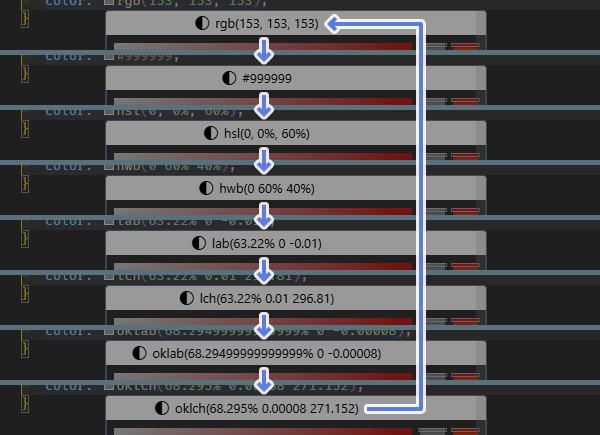


コメント